Autor:
Tamara Smith
Dátum Stvorenia:
20 Január 2021
Dátum Aktualizácie:
29 V Júni 2024

Obsah
- Na krok
- Časť 1 z 3: Vytvorte si účet
- Časť 2 z 3: Prispôsobenie vášho informačného kanála LinkedIn
- Časť 3 z 3: Úpravy profilu
- Tipy
Tento článok vás naučí, ako vytvoriť profil na LinkedIn.
Na krok
Časť 1 z 3: Vytvorte si účet
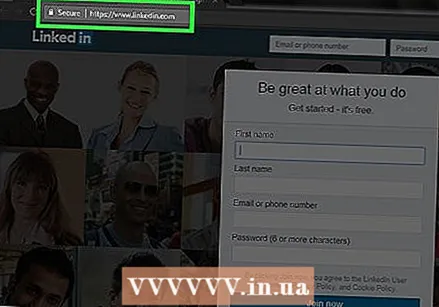 Otvorené LinkedIn. Teraz uvidíte stránku s niekoľkými textovými poľami v strede.
Otvorené LinkedIn. Teraz uvidíte stránku s niekoľkými textovými poľami v strede.  Vyplňte svoje osobné údaje. Toto urobíte v poliach na domovskej stránke. LinkedIn od vás vyžaduje nasledujúce informácie:
Vyplňte svoje osobné údaje. Toto urobíte v poliach na domovskej stránke. LinkedIn od vás vyžaduje nasledujúce informácie: - Krstné meno
- Priezvisko
- Emailová adresa - E-mailová adresa, ktorú vás LinkedIn môže kontaktovať.
- heslo - Heslo pre váš účet LinkedIn.
 Kliknite na možnosť Pripojiť sa. Toto je modré tlačidlo pod textovými poľami.
Kliknite na možnosť Pripojiť sa. Toto je modré tlačidlo pod textovými poľami.  Kliknite na pole pod položkou „Krajina“. Teraz otvoríte rozbaľovaciu ponuku s krajinami.
Kliknite na pole pod položkou „Krajina“. Teraz otvoríte rozbaľovaciu ponuku s krajinami.  Kliknite na krajinu, v ktorej žijete.
Kliknite na krajinu, v ktorej žijete. Zadajte svoje PSČ. Urobíte to v poli „PSČ“ pod poľom „Krajina“.
Zadajte svoje PSČ. Urobíte to v poli „PSČ“ pod poľom „Krajina“.  Kliknite na Ďalej. Toto tlačidlo je pod poľom PSČ.
Kliknite na Ďalej. Toto tlačidlo je pod poľom PSČ.  Zadajte, či ste študent. V hornej časti stránky kliknite na „Áno“ alebo „Nie“.
Zadajte, či ste študent. V hornej časti stránky kliknite na „Áno“ alebo „Nie“. 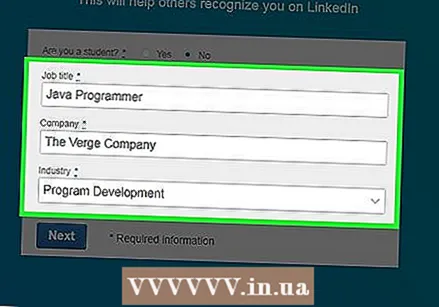 Zadajte svoju pozíciu a spoločnosť. Urobíte to v poliach „Pracovná pozícia“ a „Spoločnosť“ na tejto stránke.
Zadajte svoju pozíciu a spoločnosť. Urobíte to v poliach „Pracovná pozícia“ a „Spoločnosť“ na tejto stránke. - Možno budete musieť urobiť výber v poli „Priemysel“ na tejto stránke.
- Ak ste študentom, môžete tu uviesť svoju školu, začiatočný rok a plánovaný absolventský rok.
 Kliknite na Ďalej. Teraz nastavíte, aký obsah a spojenia sa vám zobrazia na hlavnej stránke LinkedIn.
Kliknite na Ďalej. Teraz nastavíte, aký obsah a spojenia sa vám zobrazia na hlavnej stránke LinkedIn.
Časť 2 z 3: Prispôsobenie vášho informačného kanála LinkedIn
 Vyberte možnosť prispôsobenia účtu. Keď to urobíte, LinkedIn vás požiada o overenie vašej e-mailovej adresy. Tieto možnosti prispôsobenia ovládajú informácie, ktoré sa zobrazujú na hlavnej stránke:
Vyberte možnosť prispôsobenia účtu. Keď to urobíte, LinkedIn vás požiada o overenie vašej e-mailovej adresy. Tieto možnosti prispôsobenia ovládajú informácie, ktoré sa zobrazujú na hlavnej stránke: - Hľadanie práce
- Budovanie mojej obchodnej siete
- Zostaňte informovaní v mojom odbore
- Buďte v kontakte s mojimi kontaktmi
- Ešte neviem. Som otvorený všetkému!
 Otvorte svoj e-mail. Otvorte e-mailový účet, ktorý ste použili na registráciu v službe LinkedIn.
Otvorte svoj e-mail. Otvorte e-mailový účet, ktorý ste použili na registráciu v službe LinkedIn. - Uistite sa, že náhodne nezatvoríte stránku LinkedIn.
 Otvorte e-mail v časti „Správy LinkedIn“. Predmet je „[Meno], potvrďte svoju e-mailovú adresu.“
Otvorte e-mail v časti „Správy LinkedIn“. Predmet je „[Meno], potvrďte svoju e-mailovú adresu.“ - Ak tento e-mail nevidíte v doručenej pošte, skontrolujte priečinok Spam (a priečinok „Aktualizácie“ pre Gmail).
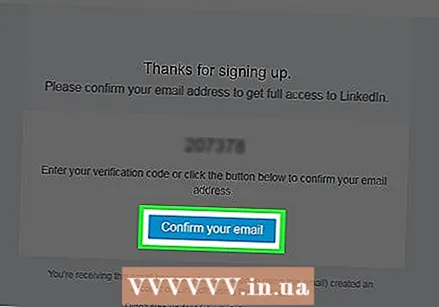 Kliknite na položku Potvrdiť e-mail. Toto je modré tlačidlo pod kódom v e-maile.
Kliknite na položku Potvrdiť e-mail. Toto je modré tlačidlo pod kódom v e-maile. - Môžete tiež skopírovať a vložiť kód do poľa pre kód na svojej stránke LinkedIn.
 Rozhodnite sa, či chcete importovať svoje kontakty. Ak chcete importovať svoje kontakty z vašej e-mailovej adresy, kliknite na tlačidlo Pokračovať. Ak to nechcete, kliknite na „Preskočiť“.
Rozhodnite sa, či chcete importovať svoje kontakty. Ak chcete importovať svoje kontakty z vašej e-mailovej adresy, kliknite na tlačidlo Pokračovať. Ak to nechcete, kliknite na „Preskočiť“. - Ak sa rozhodnete importovať kontakty, LinkedIn vás požiada o prístup k vášmu e-mailovému účtu a potom môžete zvoliť, koho pridať ako kontakt na LinkedIn.
- Ak zvolíte možnosť „Preskočiť“, bude možno potrebné potvrdiť výber vo vyskakovacom okne „Áno“.
 Pridajte svoju fotografiu. Kliknite na tlačidlo „Nahrať fotografiu“ a vyberte fotografiu z počítača.
Pridajte svoju fotografiu. Kliknite na tlačidlo „Nahrať fotografiu“ a vyberte fotografiu z počítača. - Ak to nechcete urobiť teraz, kliknite na tlačidlo „Preskočiť“.
 Kliknite na Ďalej. Váš profilový obrázok sa teraz uloží.
Kliknite na Ďalej. Váš profilový obrázok sa teraz uloží.  Vyberte kanály, ktoré chcete sledovať. Kanály, ktoré sledujete, určujú, aké informácie uvidíte na hlavnej stránke LinkedIn.
Vyberte kanály, ktoré chcete sledovať. Kanály, ktoré sledujete, určujú, aké informácie uvidíte na hlavnej stránke LinkedIn.  Kliknite na Sledovať [počet] kanálov. Teraz budete sledovať všetky kanály, ktoré ste vybrali.
Kliknite na Sledovať [počet] kanálov. Teraz budete sledovať všetky kanály, ktoré ste vybrali. - Tento krok môžete tiež preskočiť kliknutím na odkaz „Preskočiť“ v dolnej časti stránky.
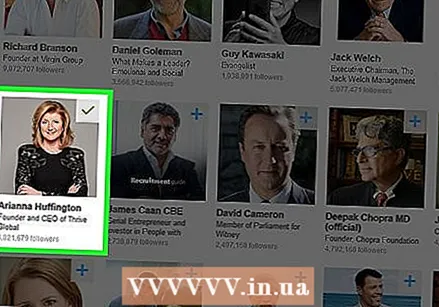 Vyberte dôležité profily, ktoré chcete sledovať. Informácie zdieľané týmito profilmi sa potom zobrazia na vašej hlavnej stránke.
Vyberte dôležité profily, ktoré chcete sledovať. Informácie zdieľané týmito profilmi sa potom zobrazia na vašej hlavnej stránke. - Sledovanie profilov neznamená, že tieto profily sú teraz vašimi kontaktmi alebo spojeniami na LinkedIn.
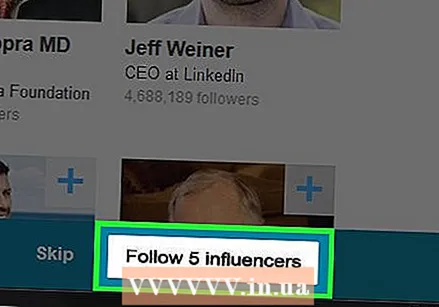 Kliknite na položku Sledovať [počet] ovplyvňujúcich. Teraz sledujete všetky účty, ktoré ste vybrali.
Kliknite na položku Sledovať [počet] ovplyvňujúcich. Teraz sledujete všetky účty, ktoré ste vybrali. - Tento krok môžete tiež preskočiť kliknutím na odkaz „Preskočiť“ v dolnej časti stránky.
 Kliknite na Ďalej. Toto je tlačidlo v pravom dolnom rohu obrazovky. Teraz, keď ste si nastavili svoj profil LinkedIn, môžete začať pridávať informácie o svojich schopnostiach.
Kliknite na Ďalej. Toto je tlačidlo v pravom dolnom rohu obrazovky. Teraz, keď ste si nastavili svoj profil LinkedIn, môžete začať pridávať informácie o svojich schopnostiach.
Časť 3 z 3: Úpravy profilu
 Kliknite na kartu Ja. Nachádza sa v pravom hornom rohu vášho profilu napravo od ikony upozornenia.
Kliknite na kartu Ja. Nachádza sa v pravom hornom rohu vášho profilu napravo od ikony upozornenia. 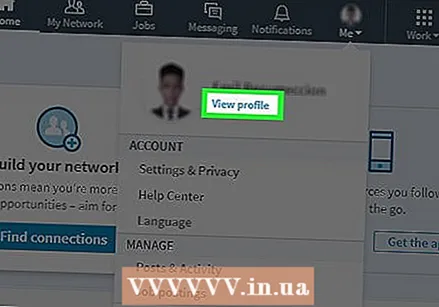 Kliknite na položku Zobraziť profil. Táto možnosť sa nachádza v hornej časti rozbaľovacej ponuky.
Kliknite na položku Zobraziť profil. Táto možnosť sa nachádza v hornej časti rozbaľovacej ponuky. 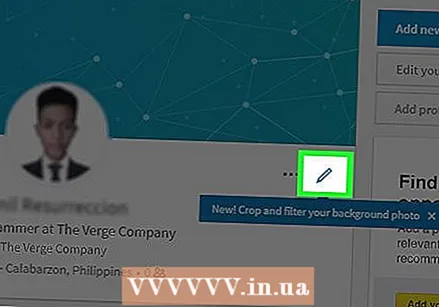 Kliknite na ikonu ceruzky. Toto je napravo od vášho profilového obrázka v hornej časti vašej profilovej stránky. Tu môžete upraviť svoj úvod vrátane nasledujúcich informácií:
Kliknite na ikonu ceruzky. Toto je napravo od vášho profilového obrázka v hornej časti vašej profilovej stránky. Tu môžete upraviť svoj úvod vrátane nasledujúcich informácií: - Meno a priezvisko
- Nadpis - Slogan alebo krátky popis seba.
- Aktuálna pozícia - Vaša pozícia u súčasného zamestnávateľa (napríklad „Writer at Forbes“).
- Údaje o polohe - Vrátane krajiny, v ktorej žijete, PSČ a miesta bydliska.
- Pokračovať - Opis vašich cieľov, výkonu a / alebo popisu práce.
- Vzdelávanie - Tu môžete do svojho profilu pridať školu alebo univerzitu.
 Kliknite na Uložiť. Týmto uložíte svoj nový úvod.
Kliknite na Uložiť. Týmto uložíte svoj nový úvod. - Toto sú všetky informácie, ktoré môžu vidieť všetci používatelia LinkedIn.
 Pridajte pracovné skúsenosti pomocou tlačidla +. Toto tlačidlo je napravo od sekcie „Skúsenosti“, ktorá je pod vašim profilovým obrázkom.
Pridajte pracovné skúsenosti pomocou tlačidla +. Toto tlačidlo je napravo od sekcie „Skúsenosti“, ktorá je pod vašim profilovým obrázkom. - Ak chcete pridať pracovnú skúsenosť, vyplňte informácie o zamestnávateľovi, ako dlho ste tam pracovali, aká bola vaša pracovná náplň a krátke zhrnutie vašich povinností.
 Kliknite na Uložiť. Teraz si do svojho profilu pridávate svoje nové pracovné skúsenosti.
Kliknite na Uložiť. Teraz si do svojho profilu pridávate svoje nové pracovné skúsenosti. 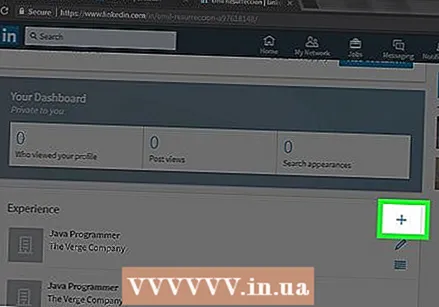 Upravte svoje pracovné skúsenosti pomocou ikony ceruzky. Táto ikona sa nachádza napravo od pracovnej skúsenosti vo vašom profile. Môžete upraviť všetky informácie, od názvu spoločnosti až po dĺžku svojho zamestnania.
Upravte svoje pracovné skúsenosti pomocou ikony ceruzky. Táto ikona sa nachádza napravo od pracovnej skúsenosti vo vašom profile. Môžete upraviť všetky informácie, od názvu spoločnosti až po dĺžku svojho zamestnania.  Po dokončení úprav kliknite na tlačidlo Uložiť. Nachádza sa v spodnej časti okna. Váš LinkedIn profil je teraz hotový.
Po dokončení úprav kliknite na tlačidlo Uložiť. Nachádza sa v spodnej časti okna. Váš LinkedIn profil je teraz hotový.
Tipy
- Vyhľadajte skupiny súvisiace s vašimi záujmami. Svoju sieť môžete ďalej rozširovať pripojením k ľuďom v týchto skupinách.
- Udržujte svoje aktualizácie všeobecné, pozitívne a podobné podnikom. Nedávajte ľuďom nevyžiadaný pohľad na váš súkromný život ani nič iné neprofesionálne.



